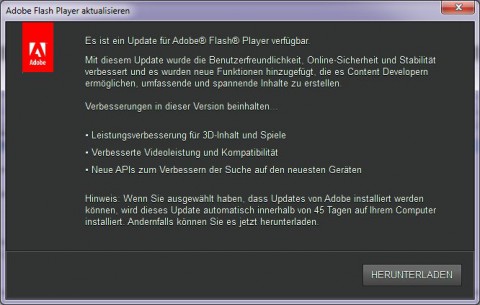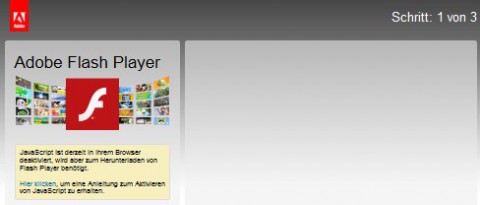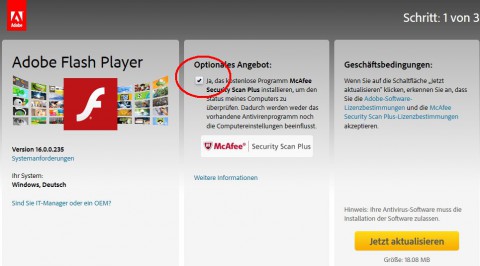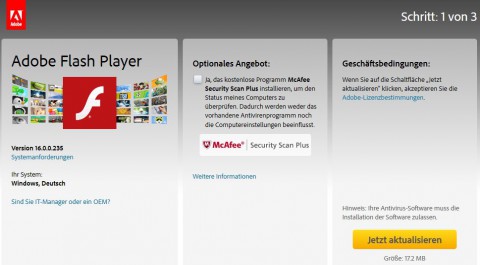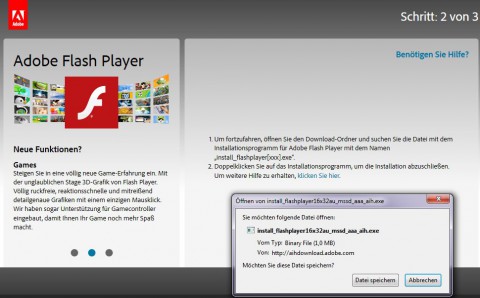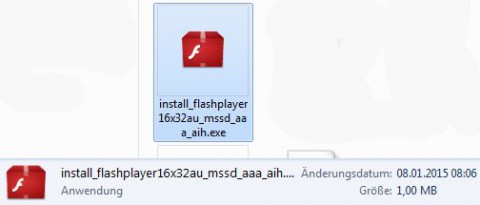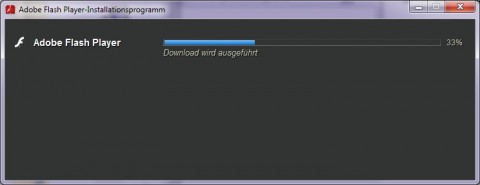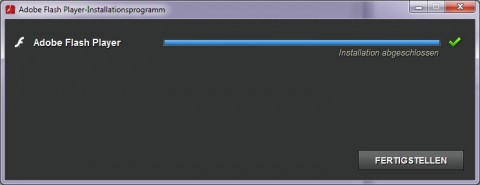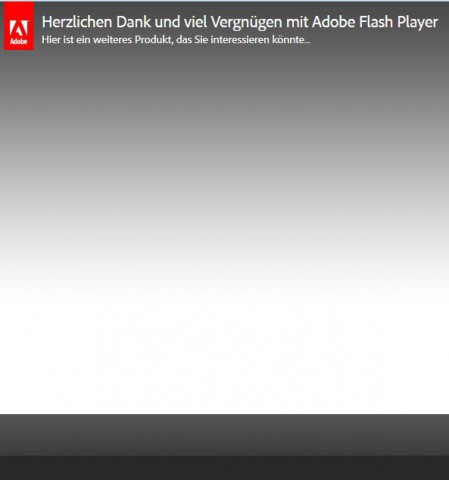Ein wöchentlicher Quell der Freude: das Update des Adobe Flash Players. Eine Dokumentation des Grauens in 10 Akten.
1. Akt: Die Update-Benachrichtigung
Alles ist besser, leistungsfähiger, erweitert… Was genau die Gründe für das Update sind, wer weiß das schon. Soll man das Update durchführen oder nicht? Welche Fehler wurden beseitigt, welche neuen wird man sich wohl einfangen? Klicken wir erst einmal auf „Herunterladen“.
2. Akt: Kein Herunterladen
Nach dem Klick auf „Herunterladen“ lädt man erst einmal kein Update herunter. Stattdessen öffnet sich der Webbrowser mit der Adobe-Webseite für das Flash-Player-Update. Ohne JavaScript kommt man allerdings nicht weiter. Und wir fragen uns alle: Warum zum Teufel muss man JavaScript aktiviert haben, um eine Datei herunterzuladen?
3. Akt: Optional oder Bloatware
Aktivieren wir in NoScript also temporär JavaScript, laden die Seite und halten erst einmal einen Moment innen: In der Mitte der Seite ist ein Haken für einen optionalen Virenscanner gesetzt. Optional und standardmäßig angehakt widersprechen sich ein wenig, stimmt’s Adobe? Warum muss man eigentlich bei einem Flash-Player einen Virenscanner mit installieren? Ist der Flash-Player so voller Einfallstore für Viren/Würmer/Trojaner, dass man Flash nur mit Virenscanner verwenden sollte? Und was ist, wenn man schon einen Virenscanner installiert hat, wird dann mit dem McAfee ein zweiter daneben installiert und macht das System nur langsamer und unsicherer? So viele Fragen…
4. Akt: Jetzt aktualisieren
Den Haken bei McAfee entfernt, jetzt kann es losgehen. Also klicken wir auf „Jetzt aktualisieren“. Zur Erinnerung: oben hieß es noch „herunterladen“, jetzt sind wir bereits bei „jetzt aktualisieren“. Los geht’s.
5. Akt: Datei speichern
Auf der Adobe-Seite lesen wir „Um fortzufahren, öffnen Sie den Download-Ordner und suchen Sie die Datei“. Genial. Erst einmal poppt der Speichern-Dialog des Browser auf. „Herunterladen“, „Aktualisieren“, „Speichern“, der Laie ist bereits jetzt total überfordert. Wir speichern die Datei also erst einmal…
6. Akt: Download-Ordner öffnen und suchen
Der Browser hat die Datei mit für den Laien völlig kryptisch anmutenden Dateinamen irgendwo gespeichert. Wir suchen sie jetzt auf Anweisung von Adobe erst einmal und klicken doppelt drauf…
7. Akt: Sicherheitswarnung
Windows wirft eine Sicherheitswarnung auf den Bildschirm. ALARM!!!!1! mag der Laie nun denken. Wir aber haben dieses Drama ja bereits wöchentlich durchgeführt und wissen wie der Hase läuft. Also Augen zu und durch…
8. Akt: Download wird ausgeführt
Nun wird der Download durchgeführt. Ähm, Moment mal, der Download? Wir haben doch schon nach Klick auf „Herunterladen“, nach Klick auf „Jetzt aktualisieren“, nach Klick auf „Datei speichern“ und nach Klick auf „Ausführen“ alles erledigt, oder nicht? Nein scheinbar nicht. Denn jetzt wird erst einmal der „Download ausgeführt“.
9. Akt: Installation abgeschlossen
Panthergleich wie beim Reißen einer Gazelle springt der Fortschrittsbalken nach langem Verharren bei 33% auf die 100% und wir dürfen lesen: Installation abgeschlossen. Eine Schaltfläche erscheint, auf der steht „Fertigstellen“. Und wieder eine neue Frage: Was wird denn jetzt noch fertiggestellt, wenn doch die Installation abgeschlossen ist. Spoiler: Wir werden es nie erfahren.
10. Akt: Kein weiteres Produkt interessiert uns
Es poppt erneut die Adobe-Webseite auf. Und, ja, Adobe benötigt auch hier JavaScript, um Werbung anzeigen zu können. Und somit stellt Adobe zurecht fest: Wir haben wirklich kein Interesse an weiteren Produkten.
Und in der kommenden Woche dann erneut das ganze Drama in 10 Akten…